Hoe wijzigt u het voltooiingspercentage van taken in Outlook?
Over het algemeen kunnen we een taakstatus markeren als Niet Gestart, In Uitvoering, Wachten op iemand anders, Voltooid, enz. in Outlook. Voor meer details kunt u het voltooiingspercentage voor een taak specificeren, zoals 30% voltooid. Dus, hoe kunt u het voltooiingspercentage van taken wijzigen? Er zijn twee oplossingen:
Wijzig het voltooiingspercentage van één taak
Wijzig het voltooiingspercentage van meerdere taken in de Percentagekolom
- Verhoog uw e-mailproductiviteit met AI-technologie, waardoor u snel op e-mails kunt reageren, nieuwe kunt opstellen, berichten kunt vertalen en nog veel efficiënter kunt werken.
- Automatiseer het versturen van e-mails met Automatisch CC/BCC, Automatisch Doorsturen volgens regels; stuur Automatisch Antwoord (Afwezig) zonder dat een exchange-server nodig is...
- Ontvang herinneringen zoals Waarschuwen bij BCC wanneer u allen beantwoordt terwijl u in de BCC-lijst staat, en Herinnering bij ontbrekende bijlagen voor vergeten bijlagen...
- Verbeter de e-mail efficiency met Beantwoorden (Allen) Met Bijlagen, Automatisch Begroeting of Datum & Tijd toevoegen aan Handtekening of Onderwerp, Beantwoorden Meerdere E-mails...
- Stroomlijn het versturen van e-mails met Terughalen E-mails, Bijlagenhulpmiddelen (Comprimeren Alle, Automatisch Opslaan Alle...), Verwijder Dubbele E-mails en Snelle Rapportage...
Wijzig het voltooiingspercentage van één taak
Om het voltooiingspercentage van slechts één taak in Outlook te wijzigen, doet u het volgende:
1. Dubbelklik in de Taakweergave om de specifieke taak te openen waarvan u het voltooiingspercentage wilt wijzigen.
2. Wijzig het voltooiingspercentage in het Voltooiingspercentage vak. Zie screenshot:

3. Klik op Bestand > Opslaan en Sluiten om de wijziging op te slaan.
Wijzig het voltooiingspercentage van meerdere taken in de Percentagekolom
Om het voltooiingspercentage van meerdere taken in Outlook te wijzigen, kunt u de kolom Voltooiingspercentage toevoegen aan de specifieke taakmap en vervolgens eenvoudig het voltooiingspercentage van taken in de map wijzigen.
1. Open in de Taakweergave de specifieke taakmap waar u het voltooiingspercentage van taken gaat wijzigen.
2. Wijzig de taakweergave door te klikken op Weergave > Weergave Wijzigen > Gedetailleerd. Zie screenshot:

3. Ga verder en klik op Weergave > Kolommen Toevoegen. Zie screenshot:

4. Voer in het dialoogvenster Kolommen Weergeven de onderstaande stappen uit zoals in de screenshot wordt getoond:
(1) Klik om te selecteren Voltooiingspercentage in de Beschikbare kolommen lijstvak;
(2) Klik op de Toevoegen knop;
(3) Houd de nieuwe Voltooiingspercentage kolom geselecteerd in de Toon deze kolommen in deze volgorde lijstvak, en klik vervolgens op Omhoog verplaatsen of Omlaag verplaatsen knop om de volgorde van de nieuwe kolom te wijzigen;
(4) Klik op de OK knop.

5. Nu keert u terug naar de taakmap, typ nieuwe percentages in de cellen van de kolom Voltooiingspercentage om het voltooiingspercentage van de bijbehorende taken één voor één te wijzigen. Zie screenshot:
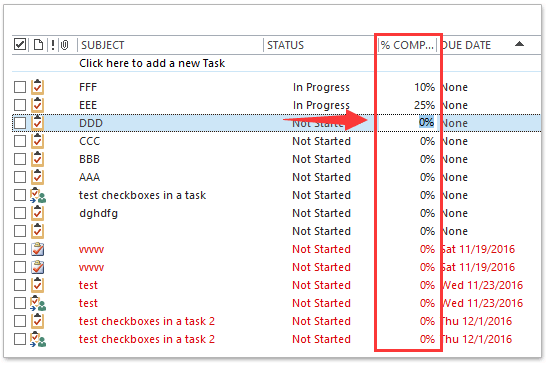
Gerelateerde artikelen
Beste Office-productiviteitstools
Breaking News: Kutools for Outlook lanceert een gratis versie!
Ervaar de geheel nieuwe Kutools for Outlook met meer dan100 fantastische functies! Klik om nu te downloaden!
📧 E-mailautomatisering: Automatisch antwoorden (Beschikbaar voor POP en IMAP) / Schema E-mail verzenden / Automatisch CC/BCC per Regel bij Verzenden / Automatisch doorsturen (Geavanceerde regels) / Begroeting automatisch toevoegen / Meerdere ontvangers automatisch opsplitsen naar individuele E-mail...
📨 E-mailbeheer: E-mail terughalen / Scam-e-mails blokkeren op onderwerp en anderen / Duplicaat verwijderen / Geavanceerd Zoeken / Organiseer mappen...
📁 Bijlagen Pro: Batch opslaan / Batch loskoppelen / Batch comprimeren / Automatisch opslaan / Automatisch loskoppelen / Automatisch comprimeren...
🌟 Interface-magie: 😊Meer mooie en gave emoji's / Herinneren wanneer belangrijke e-mails binnenkomen / Outlook minimaliseren in plaats van afsluiten...
👍 Wonders met één klik: Antwoord Allen met Bijlagen / Anti-phishing e-mails / 🕘Tijdzone van de afzender weergeven...
👩🏼🤝👩🏻 Contacten & Agenda: Batch toevoegen van contacten vanuit geselecteerde E-mails / Contactgroep opsplitsen naar individuele groepen / Verjaardagsherinnering verwijderen...
Gebruik Kutools in je voorkeurt taal – ondersteunt Engels, Spaans, Duits, Frans, Chinees en meer dan40 andere talen!


🚀 Eén klik downloaden — Ontvang alle Office-invoegtoepassingen
Sterk aanbevolen: Kutools for Office (5-in-1)
Met één klik download je vijf installatiepakketten tegelijk — Kutools voor Excel, Outlook, Word, PowerPoint en Office Tab Pro. Klik om nu te downloaden!
- ✅ Eén-klik gemak: Download alle vijf de installaties in één actie.
- 🚀 Klaar voor elke Office-taak: Installeer de invoegtoepassingen die je nodig hebt, wanneer je ze nodig hebt.
- 🧰 Inclusief: Kutools voor Excel / Kutools for Outlook / Kutools voor Word / Office Tab Pro / Kutools voor PowerPoint